Наличие свободной оперативной памяти на Android устройстве очень важно для работы устройства. Если свободной оперативной памяти будет мало, то устройство начнет работать намного медленней. Кроме этого недостаток оперативной памяти может привести к тому, что пользователь не сможет запустить требовательные приложения. Поэтому очень важно знать, как очистить оперативную память на Android. Если вы будете знать, как это делается, то в случае недостатка оперативной памяти вы сможете быстро все исправить и продолжить работу с Android устройством.
Как очистить оперативную память на Android при помощи меню настроек
Для того чтобы очистить оперативную память на Андроиде вам не обязательно использоваться специальные программы. Все можно сделать с помощью инструментов, которые уже встроены в данную операционную систему. Для этого откройте Настройки Андроид, перейдите в раздел «Приложения», а потом откройте вкладку «Выполняется» (в некоторых случаях данная вкладка может называться «Работающее» или «Запущенные»).
Как ОЧИСТИТЬ ОПЕРАТИВНУЮ ПАМЯТЬ на телефоне Андройд? Увеличить ОЗУ/RAM на Android!

На данной вкладке вы увидите список всех запущенных приложений на вашем Андроид устройстве. Справа от приложения будет указан объем памяти, которое оно занимает, а внизу экрана будет диаграмма, сообщающая о количестве занятой и свободной оперативной памяти на вашем устройстве. Для того чтобы освободить оперативную память просмотрите данный список приложений и определите те приложения, которые занимают больше всего памяти. Кликнув по такому приложению, вы увидите страницу, на которой можно остановить работу данного приложения. Останавливая работу приложений, вы будете очищать оперативную память на Андроид.

Также вы можете перейти к списку кэшированных процессов. Для этого нужно нажать на соответствующую кнопку вверху экрана.

В данном списке вы увидите приложения, которые хранятся в оперативной памяти для повышения скорости их запуска при повторном обращении пользователя. Останавливая работу данных приложений, вы также сможете немного очистить оперативную память на Андроид.
Как освободить оперативную память на Android с помощью специальных приложений
Также вы можете освобождать оперативную память на Андроид с помощью специальных приложений. Использование приложений позволит вам выполнять данную процедуру намного быстрее и эффективней.
Для примера мы продемонстрируем, как освободить немного оперативной памяти с помощью приложения Memory Booster Lite. Данное приложение является одним из наиболее популярных среди приложений для освобождения оперативной памяти. При этом Memory Booster Lite является бесплатным и его можно без проблем скачать с Google Play.
Как очистить оперативную память в Samsung
Итак, запускаем Memory Booster Lite и сразу нажимаем на кнопку «Speed Boost».

После этого перед вами появится список запущенных приложений, работу которых можно остановить для освобождения оперативной памяти. Если вы хотите освободить максимум оперативной памяти, то просто нажмите на кнопку «Boost». В этом случае приложение Memory Booster Lite остановит работу всех доступных ему приложений.

Если же вы хотите остановить работу только некоторых приложений, то нажмите на кнопку для снятия отметок, которая находится внизу экрана.

После этого нужно отметить нужные приложения и нажать на кнопку «Boost».

После нажатия на кнопку «Boost» приложение Memory Booster Lite останавливает работу выбранных приложений и тем самым освобождает оперативную память под другие задачи.
Нужно отметить, что в приложении Memory Booster Lite есть еще одна функция, которая может использоваться для очистки оперативной памяти. Эта функция называется «Startup Boost», а кнопка для ее запуска находится на стартовом экране приложения.

Нажав на кнопку «Startup Boost» вы увидите список всех приложений, которые запускаются вместе с операционной системой Android. Другими словами, это список приложений, которые находятся в автозагрузке. Для того чтобы отключить автозагрузку приложения переместите переключатель в положение «Включено» и нажмите на кнопку «Boost».

Таким образом, вы можете уменьшить количество приложений, которые занимают оперативную память сразу после запуска Android устройства.
- На что влияет оперативная память в смартфоне
- Недостаточно места в памяти устройства Android. Как исправить?
- Как очистить системную память на Android
Источник: smartphonus.com
Как почистить оперативную память на телефоне Samsung
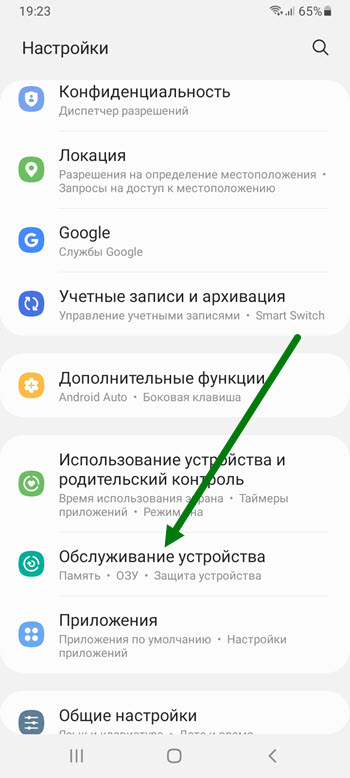
2. Находим раздел «Обслуживание устройства» и открываем его.
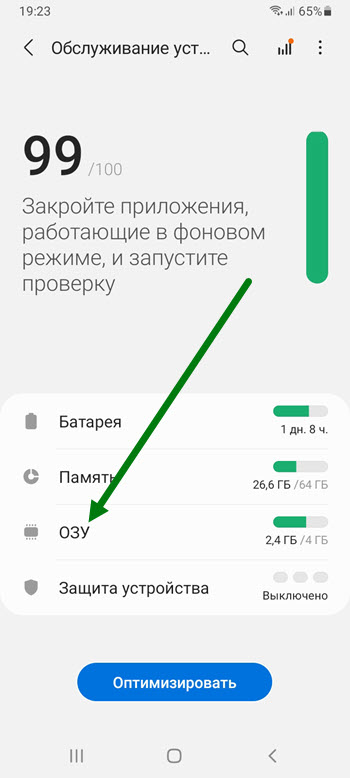
3. На открывшейся странице, жмём на пункт «ОЗУ».
4. Перед нами предстала информация, сколько всего оперативной памяти, какая её часть занята, и сколько можно освободить.
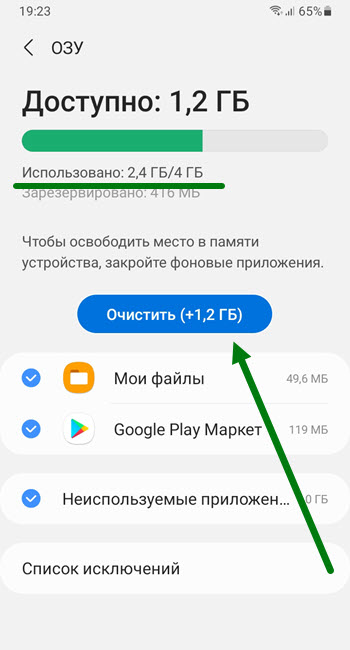
Остаётся нажать на соответствующую кнопку.
5. На этом в принципе всё, однако появилось сообщение, «Чтобы освободить место в памяти, закройте фоновые приложения».
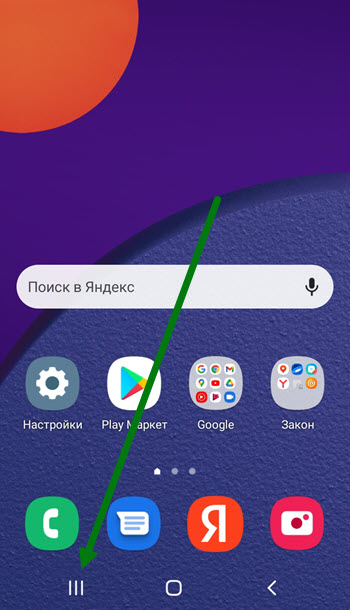
Для этого возвращаемся на рабочий стол, и жмём на левую кнопку в нижней части экрана.
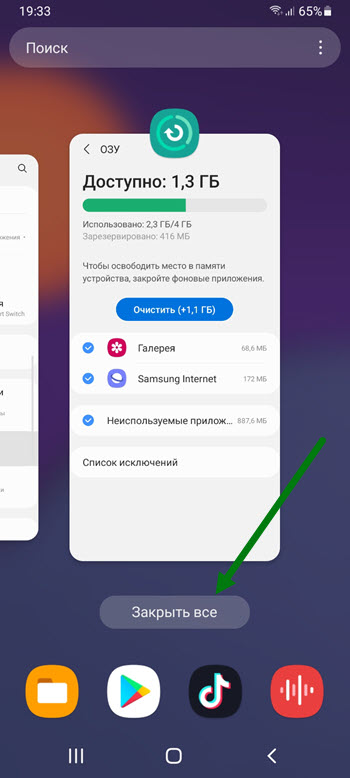
6. В открывшемся окне, жмём на кнопку «Закрыть всё».
Источник: normalnet.ru
Как очистить оперативную память смартфона на Android

Освободив оперативную память смартфона, вы завершите лишние процессы и ускорите работу устройства. Рассказываем, как это работает.


Чтобы очистить оперативную память смартфона, необходимо выгрузить из нее данные активных приложений — проще говоря, завершить работу всех программ и фоновых процессов.
Самый быстрый способ удалить процессы из оперативной памяти гаджета на Android — тапнуть по кнопке «Последние», чтобы открыть список недавно запущенных приложений, и очистить его.








Также можно закрывать процессы по отдельности, используя настройка устройства. Скриншоты сделаны на смартфоне Samsung на Android 11. Название пунктов меню могут незначительно отличаться в зависимости от модели смартфона и версии ОС.
- Откройте меню «Настройки» на вашем Android-смартфонe.
- Найдите раздел «Приложения».
- Выберите программу, которую хотите закрыть или которую не используете.
- В открывшемся окне нажмите «Остановить» («Выход»), чтобы закрыть все запущенные процессы и службы приложения. Чем больше ненужных приложений вы закроете, тем больше RAM освободится.
Кстати, недавно мы также рассказывали, как очистить оперативную память на компьютере.
- Как блокировать отдельные сайты в разных браузерах
- От чего зависит скорость интернета и как ее измерить
Источник: ichip.ru